инструкция. Внимание! Заходите через браузер google chrome
 Скачать 1.48 Mb. Скачать 1.48 Mb.
|
|
Внимание! Заходите через браузер google chrome Внимание! После работы с порталом emission.orda.gov.kz обязательно нажмите кнопку Выйти для безопасности ваших созданных и заполненных данных! Не забудьте Выйти и не кому не давайте вашу учетку и пароль! Скором времени появиться личный кабинет, там можно будет поменять пароль. 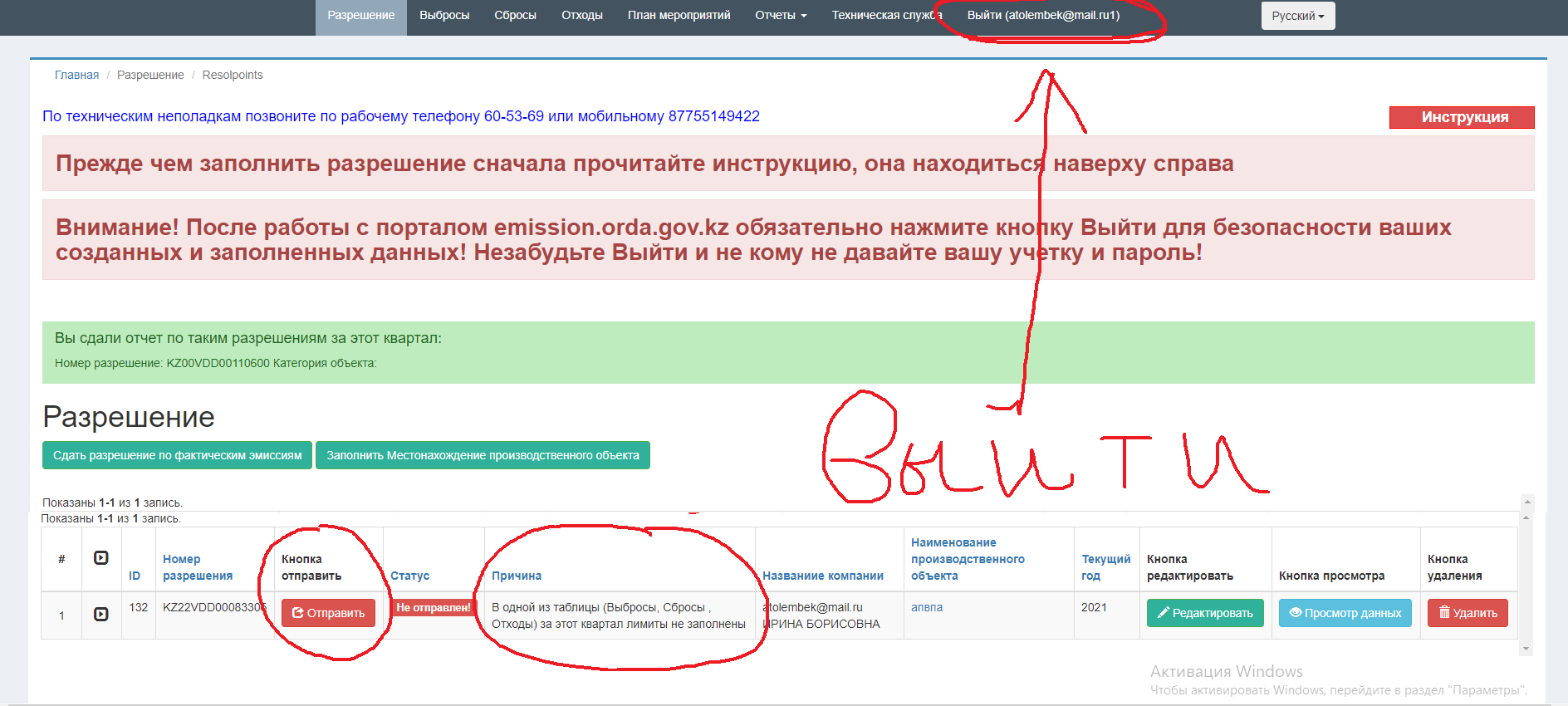 1 Регистрация. 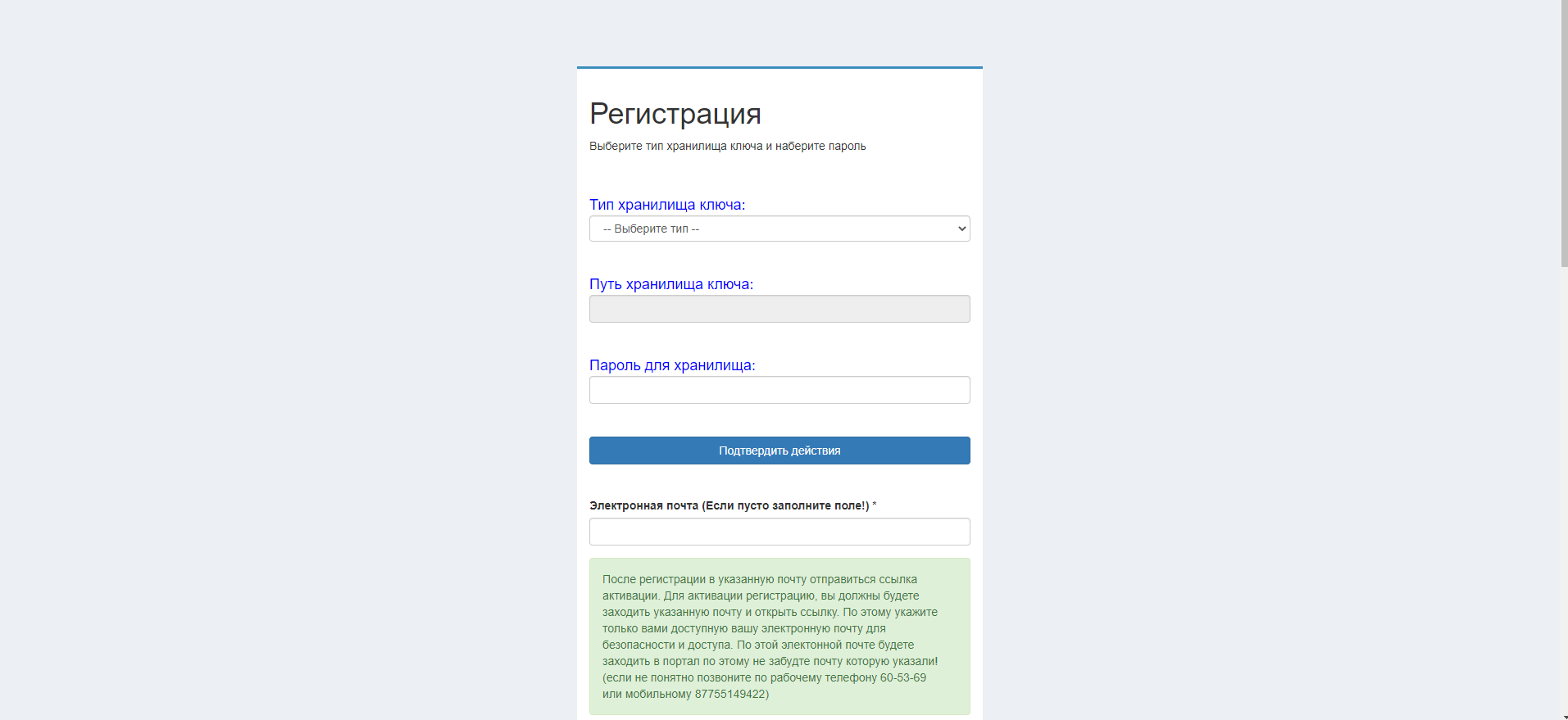 Если первый раз заходите в портал нужно зарегистрироваться. Для этого Сначала запускаем программу NCLayer, после на портале нажимаем кнопку Регистрация и в открытом окне для выбора эцп ключа, в выборке Тип хранилища ключа: выбираем Мой компьютер. В открывшийся окне выберите эцп ключ и наберите пароль эцп ключа в поле Пароль для хранилища:. После чего нижные поля как Фамилия, Имя, Отчество, ИИН (БИН) , Тип номера, Организация, БИН, Район, Город автоматически заполнятся. А другие поля как Электронная почта, Имя пользователя, Пароль, Телефон нужно заполнять. В поле Электронная почта нужно указать ту вашу почту, которая доступно вам (знаете пароль). После регистрации в указанную почту отправиться ссылка активации. Для активации регистрацию, вы должны будете заходить указанную почту и открыть ссылку. По этому укажите только вами доступную вашу электронную почту для безопасности и доступа. По этой электронной почте будете заходить в портал, по этому не забудте почту которую указали! В поле Имя пользователя можете указать вашу почту указанную наверху. В поле Пароль укажите сложный пароль (добавьте буквы, символы и цифры) и никому не говорите для безопасности. В поле Телефон укажите ваш доступный мобильный телефон. После заполнения этих полей нажмите на кнопку Регистрация после чего наверху окна появиться надпись об отправлении ссылки активации на вашу почту. 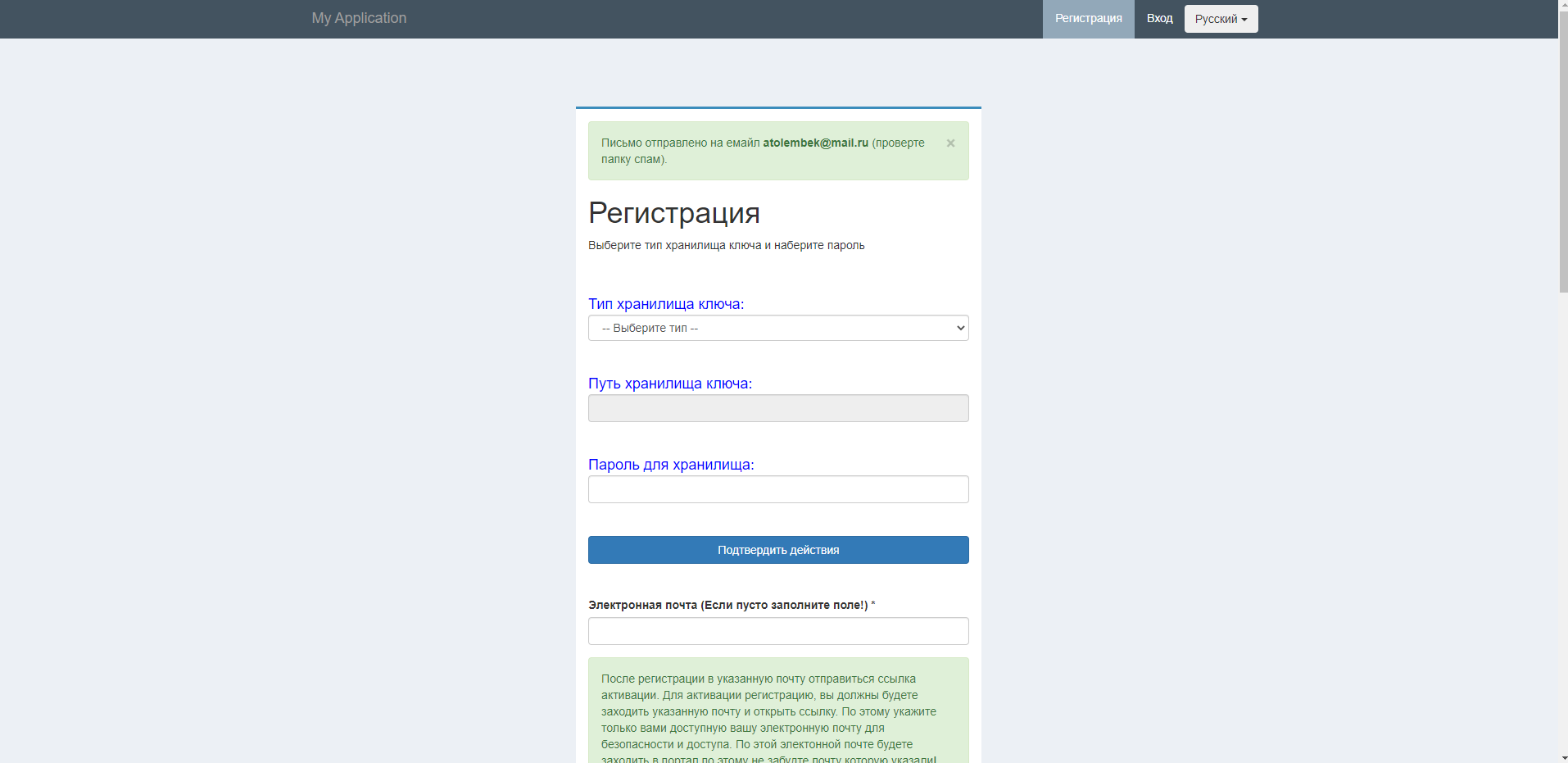 После этого нужно открыть ссылку активации в вашей почте, после чего ваша учетка будет доступно для входа. После этого нужно открыть ссылку активации в вашей почте, после чего ваша учетка будет доступно для входа. После этого должна выходить такая сообщения об успешной активации 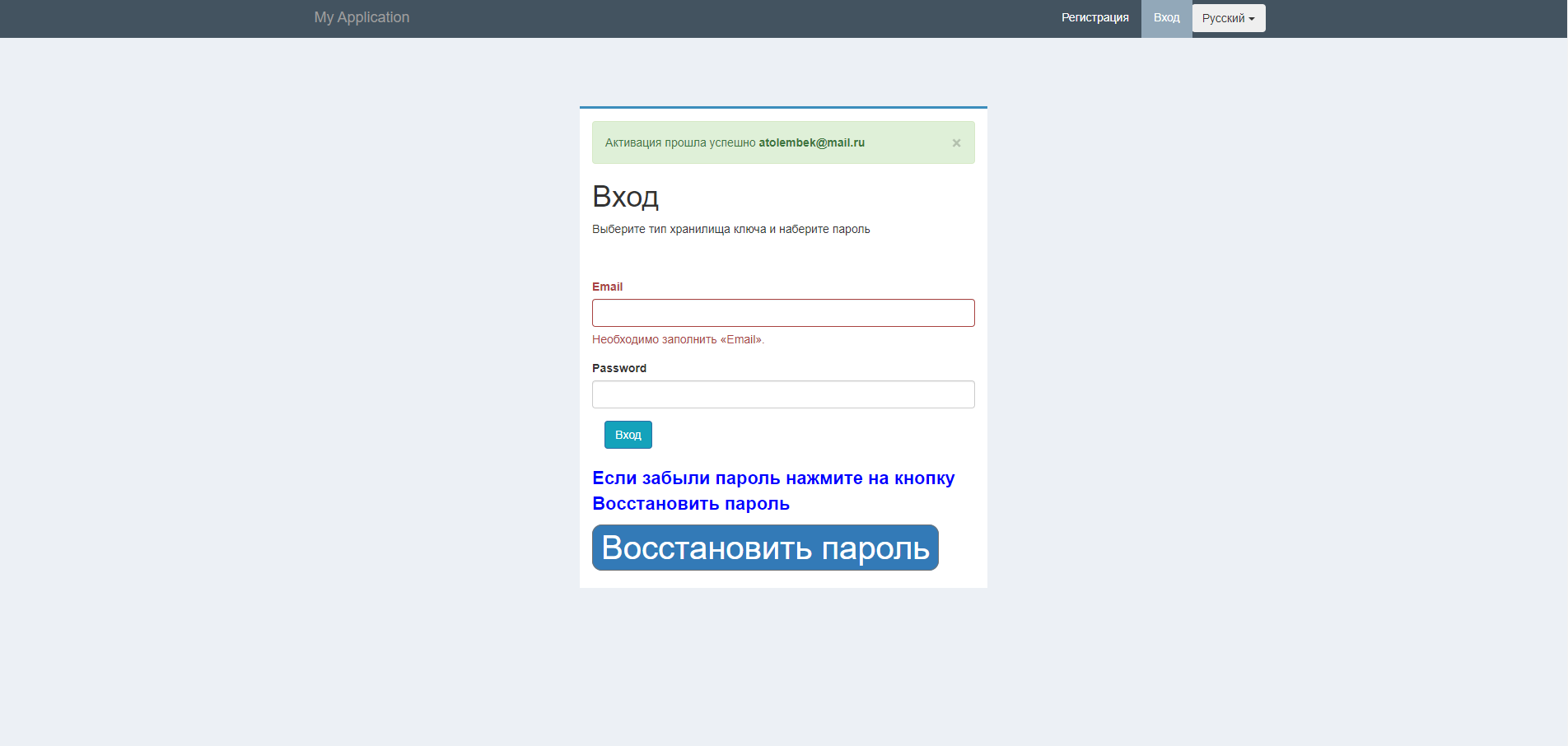 После этого в поле Email укажите название почты в которой пришла ссылка активации и пароль который при регистрации поставили. 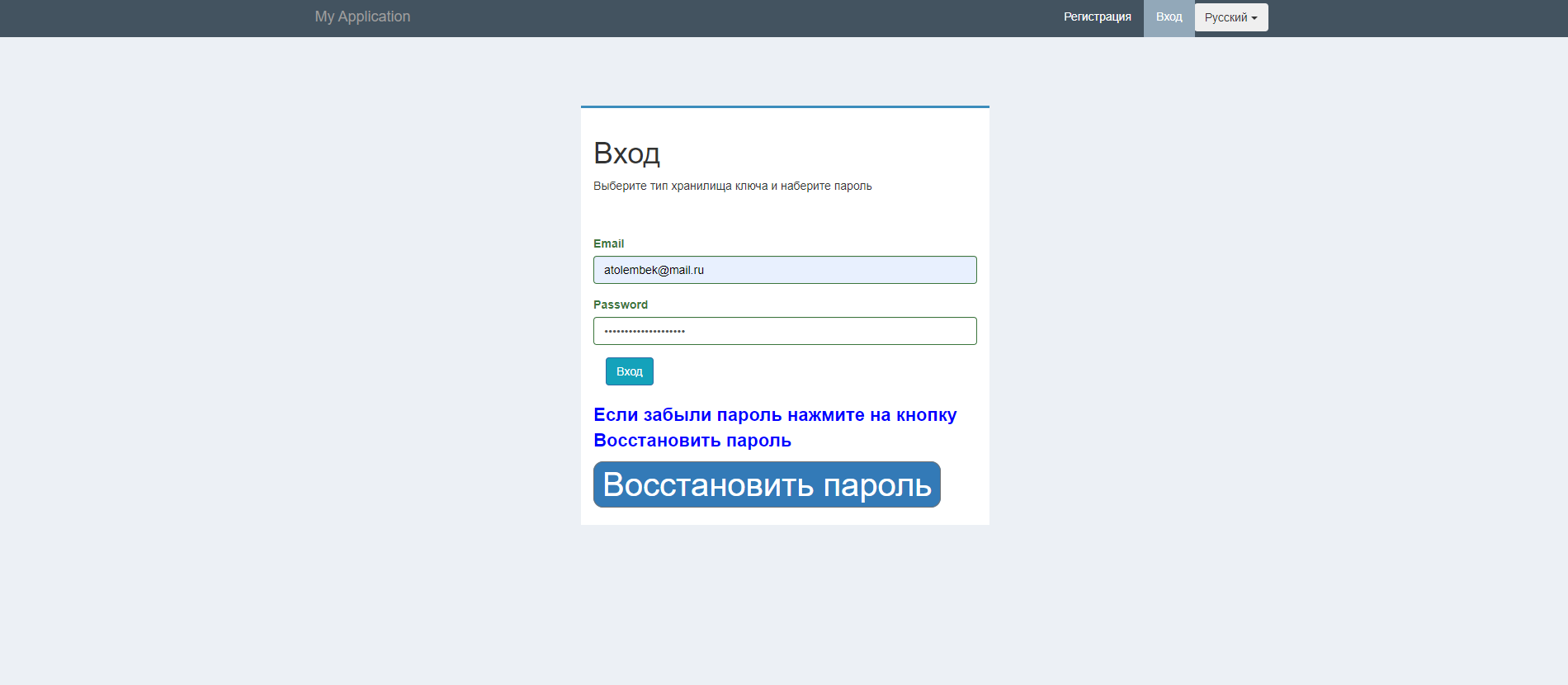 Если аутентификация пройдет успешно вы попадете на страницу создания разрешения. 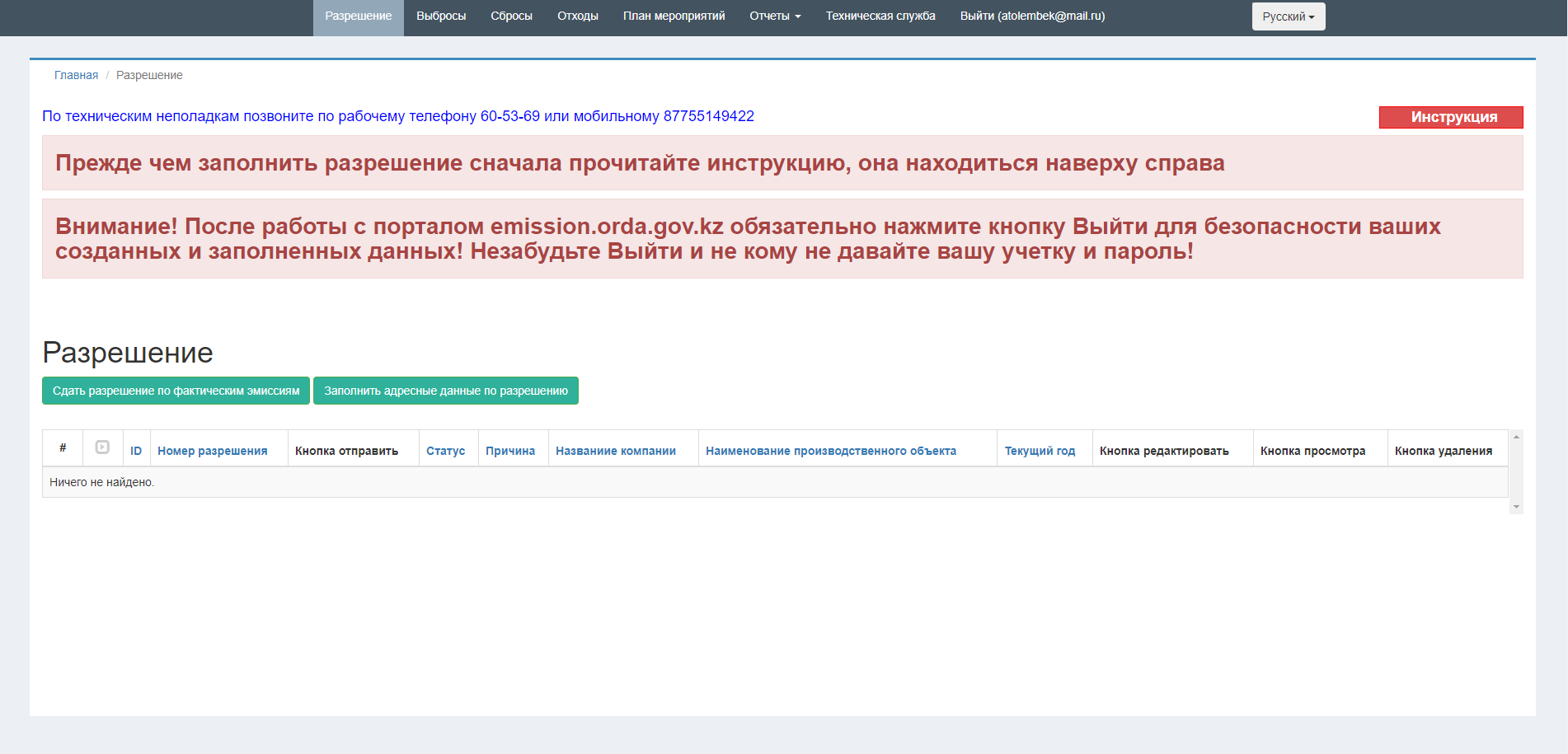 Для создание разрешения нажимаете кнопку Сдать разрешение по фактическим эмиссиям, после чего откроется окно создание разрешения 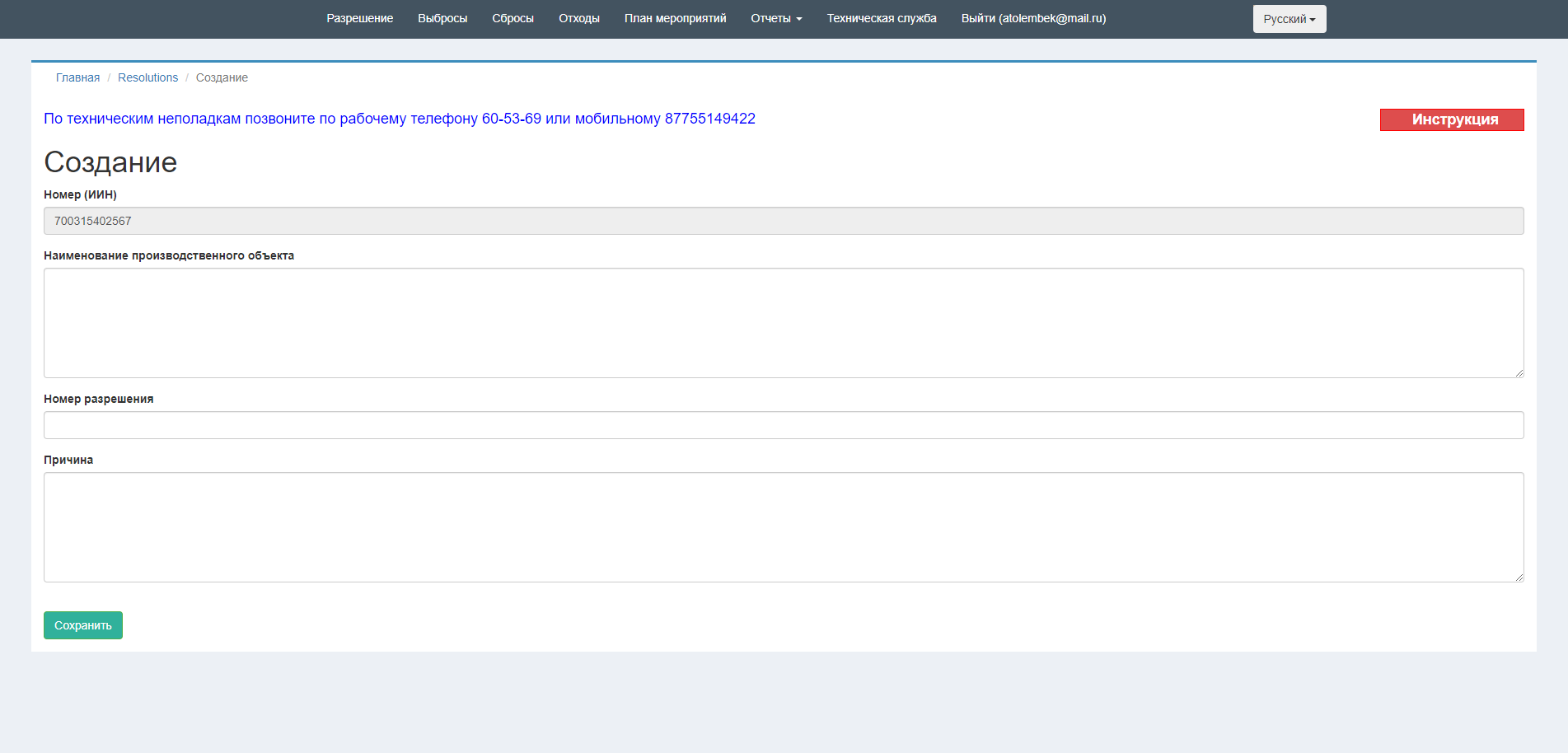 В поле Номер разрешения нужно будет указать номер разрешения в таком формате: KZ22VDD55874698 чтобы пройти валидацию. Противном случае не будет сохранена запись. Запоняете остальные поля и сохраните. После сохранение попадаете в тот на страницу создания разрешения. Теперь нужно создать Местонахождение производственного объекта. Для этого переходите на страницу Местонахождение производственного объекта через меню Местонахождение производственного объекта. 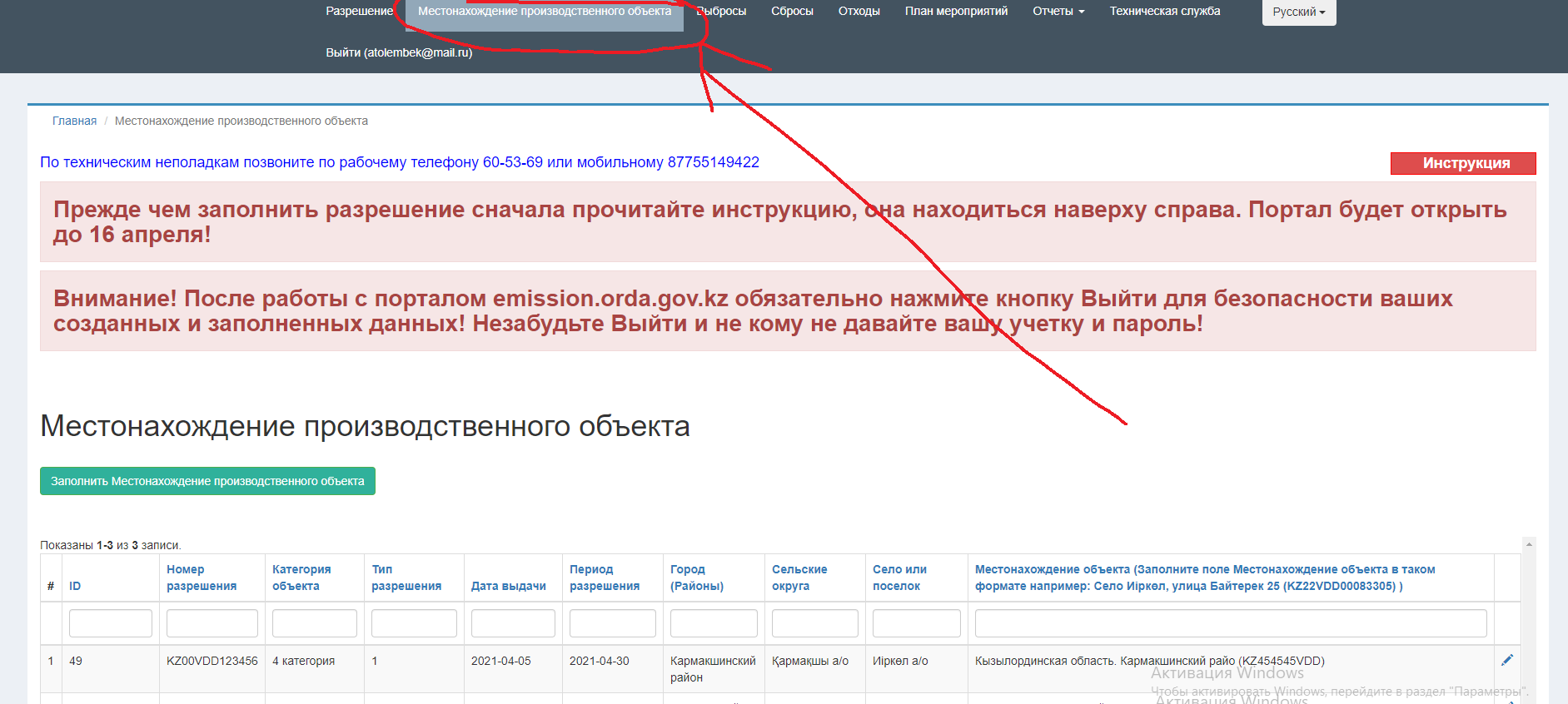 Для того чтобы создать Местонахождение производственного объекта нажмите на кнопку Заполнить Местонахождение производственного объекта, после чего откроется окно создание местонахождения. 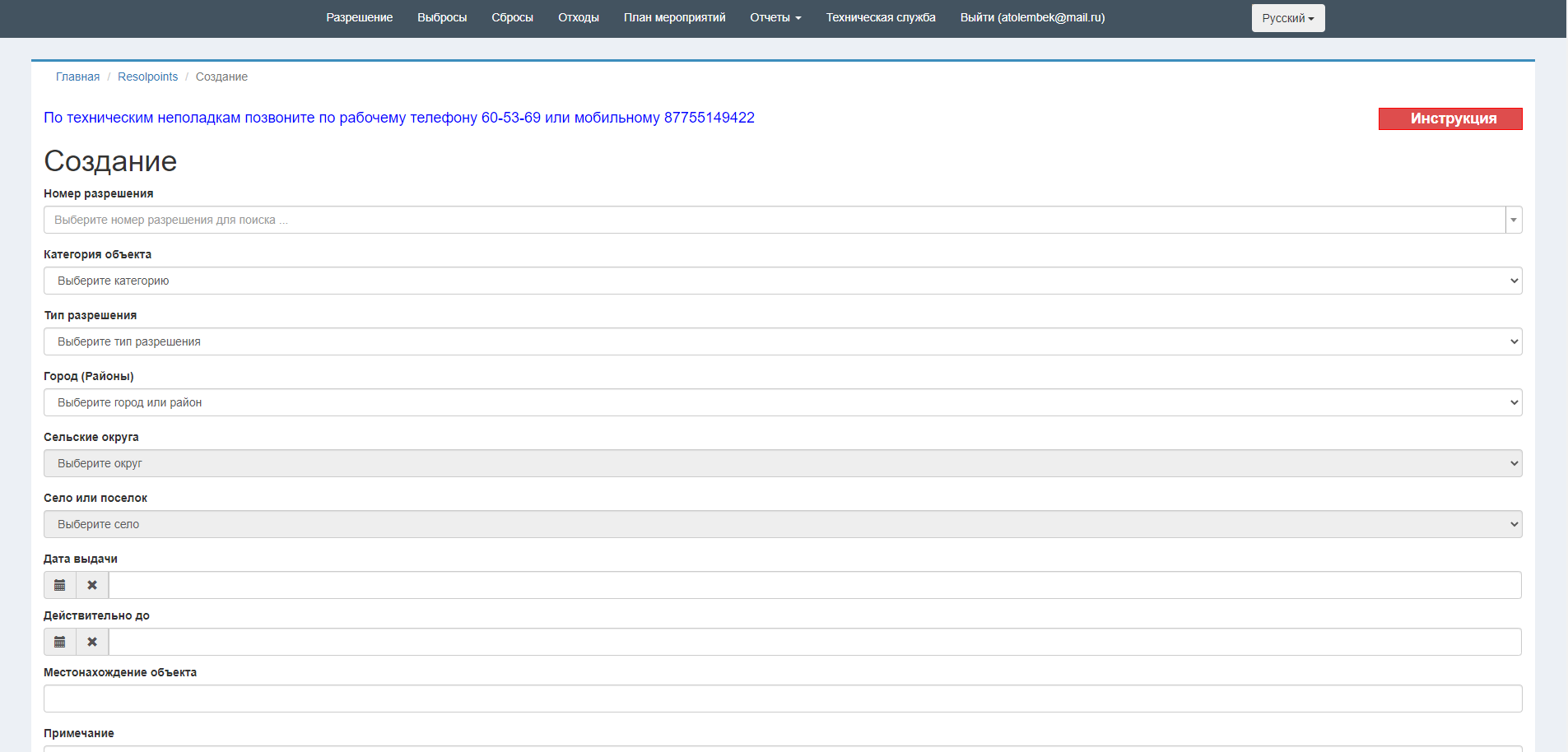 В поле Номер разрешения правильно выберите созданный вами Номер разрешения. В поле Категория объекта правильно выберите категорию. В поле Местонахождение объекта разрешения нужно будет указать номер разрешения в таком формате: Село Иіркөл, улица Байтерек 25 (KZ22VDD00083305) чтобы пройти валидацию. Противном случае не будет сохранена запись. Запоняете остальные поля и сохраните. Замечание 1 Если у вас Четвертая категория и бессрочное то выбираете из выборки Категорию объекта четвертую и из выборки Тип разрешения выбираете Период эксплуатации, то в этом случае оставляете поле даты Действительно до пустым!. В других случаях (Если категория 2 или 3) то нто поля Действительно до становиться обязательным и его нужно будет заполнит! Замечание 2 Если у вас четвертая категория то не заполняете План мероприятий! План мероприятий заполняет только у кого 2 и 3 категория! Если много местонахождение повторяете эти действия. После создания Местонахождение разрешения нужно создать Выбросы, Сбросы, Отходы через меню Выбросы, Сбросы, Отходы. 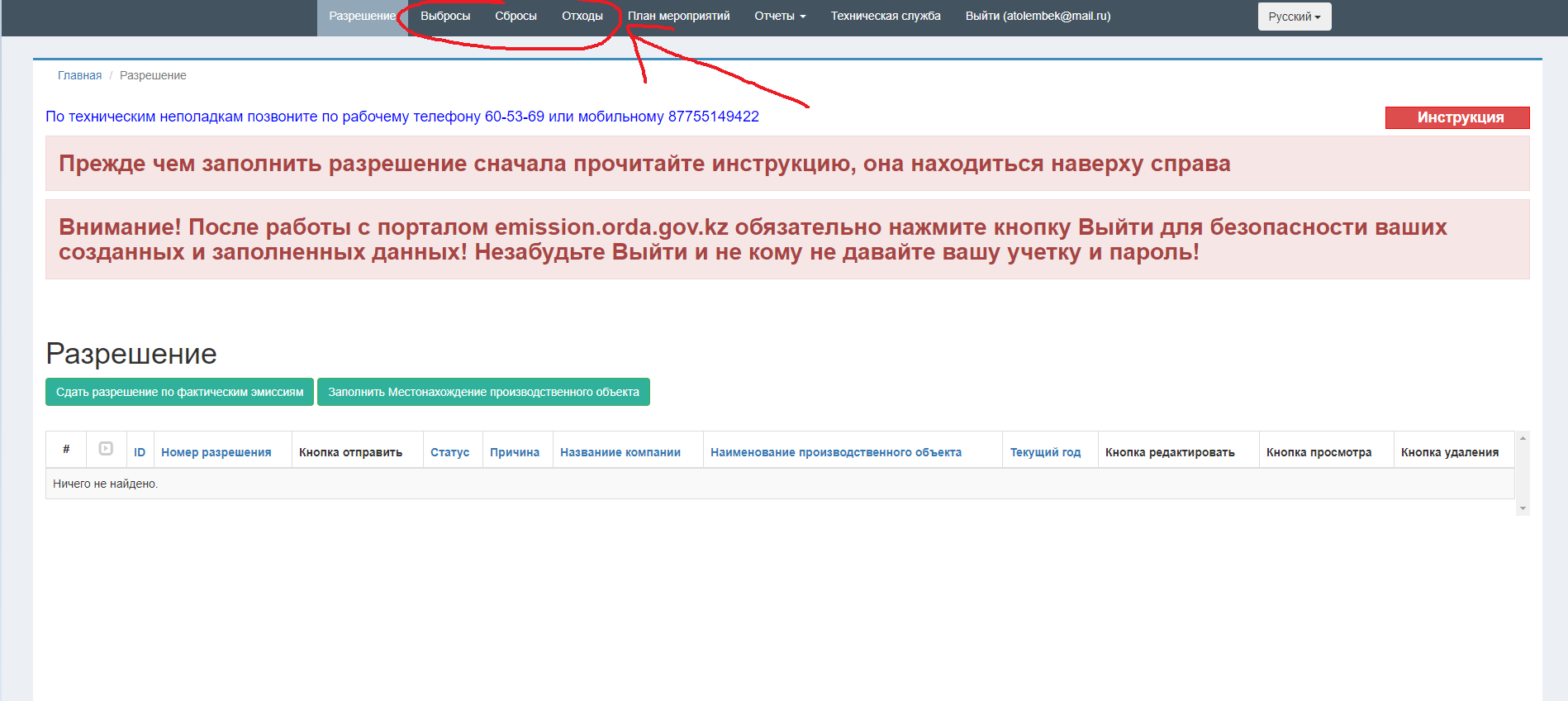 Переходите на меню Выбросы (Заполняете соответственно Выбросы, Сбросы, Отходы если они есть) Для примера я заполню Выбросы (Для Сбросов и Отходов делаете точно также!) Для создание Выбросов нужно нажать на кнопку Заполнить лимиты и вещества после чего попадаете на страницу создание выбросов 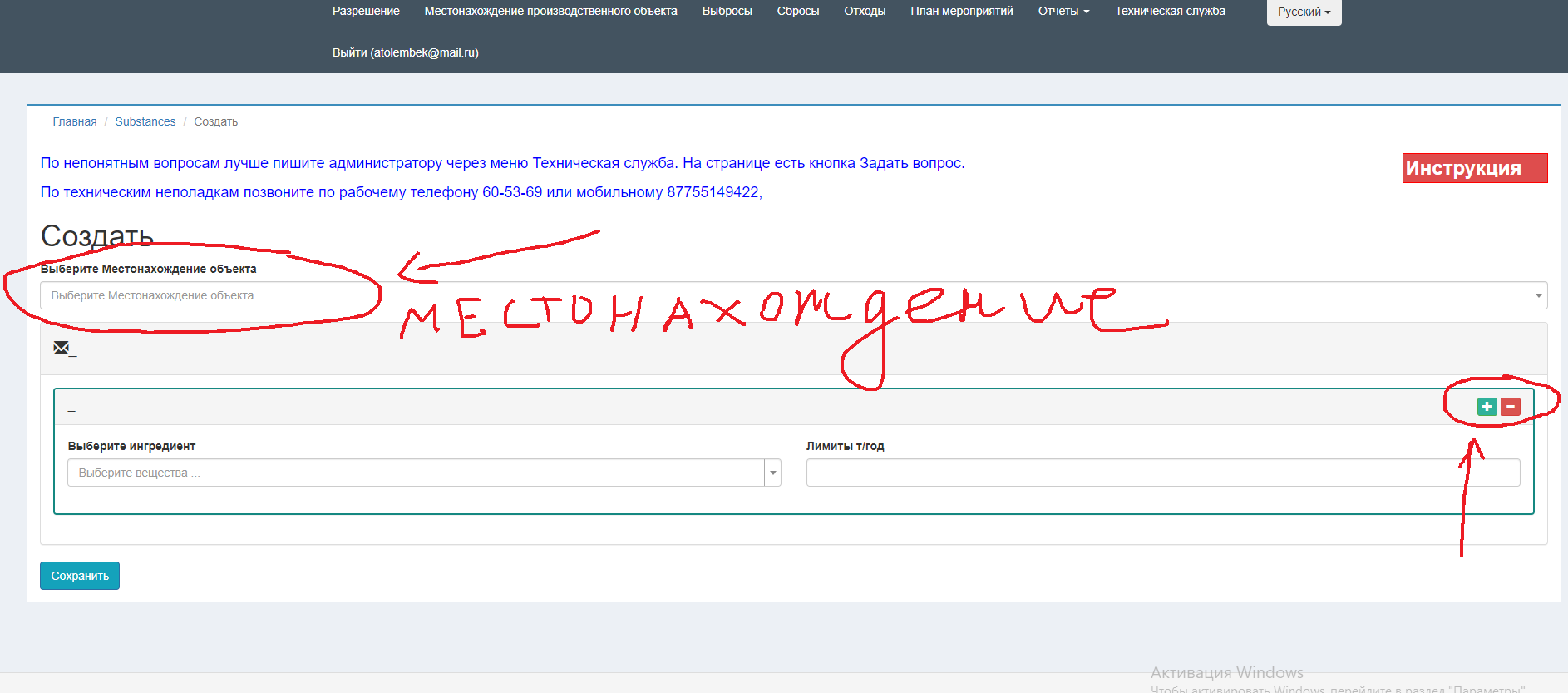 Замечание 3 Из выборки Выберите Местонахождение объекта выбираете вами заполненное Местонахождение объекта выбираете а не разрешение Через синию кнопку справа нажимаете столько раз сколько у вас вещества и в поле Выберите ингредиент выбираете ингредиент. Если не нашли название ингредиента то позвоните по номеру 87755149422 для добавления вашего ингредиента. Рядом в поле Лимиты т/год пишите ингредиенты. Принимается такие числа: если однозначные числа например 7, 8, 1 то можно так писать, а если двузначные или многозначные то нужно будет писать через точку или запятую на ваше усмотрение. например 78 то 78,5 или 78.5 и тд. После заполнение сохраните через кнопку Сохранить. Теперь нужно заполнить данные за соответствующий квартал по Выбросам. Для этого на странице нужно выбрать в поле выборки Местонахождение объекта выберите местонахождение и в поле выборки Выберите год выберите год и нажмите кнопку Искать. Если данные есть появиться две кнопки Заполнить данные за текущий квартал 1 и Заполнить данные за текущий квартал2. Эти кнопки работают анологично. Если у вас много ингредиентов то предпочтительное заполнять данные за квартал через кнопку Заполнить данные за текущий квартал 2. После нажатия кнопки Заполнить данные за текущий квартал2  1 Принимается такие числа: если однозначные числа например 7, 8, 1 то можно так писать, а если двузначные или многозначные то нужно будет писать через точку или запятую на ваше усмотрение. например 78 то 78,5 или 78.5 и тд. 2 Сумма всех кварталов не должна превышать Лимиты т/год, иначе валидация не будет пройдена и записи не сохранятся. Точно таким образом создаете Сбраосы и Отходы соответственно если они есть. Замечание 2 Если у вас четвертая категория то не заполняете План мероприятий! План мероприятий заполняет только у кого 2 и 3 категория! Если созданное ваше Местонахождение производственного объекта созданного разрешения имеет категорию 2 и 3 то нужно создать План мероприятий. Для этого нужно переходить в меню План мероприятий. 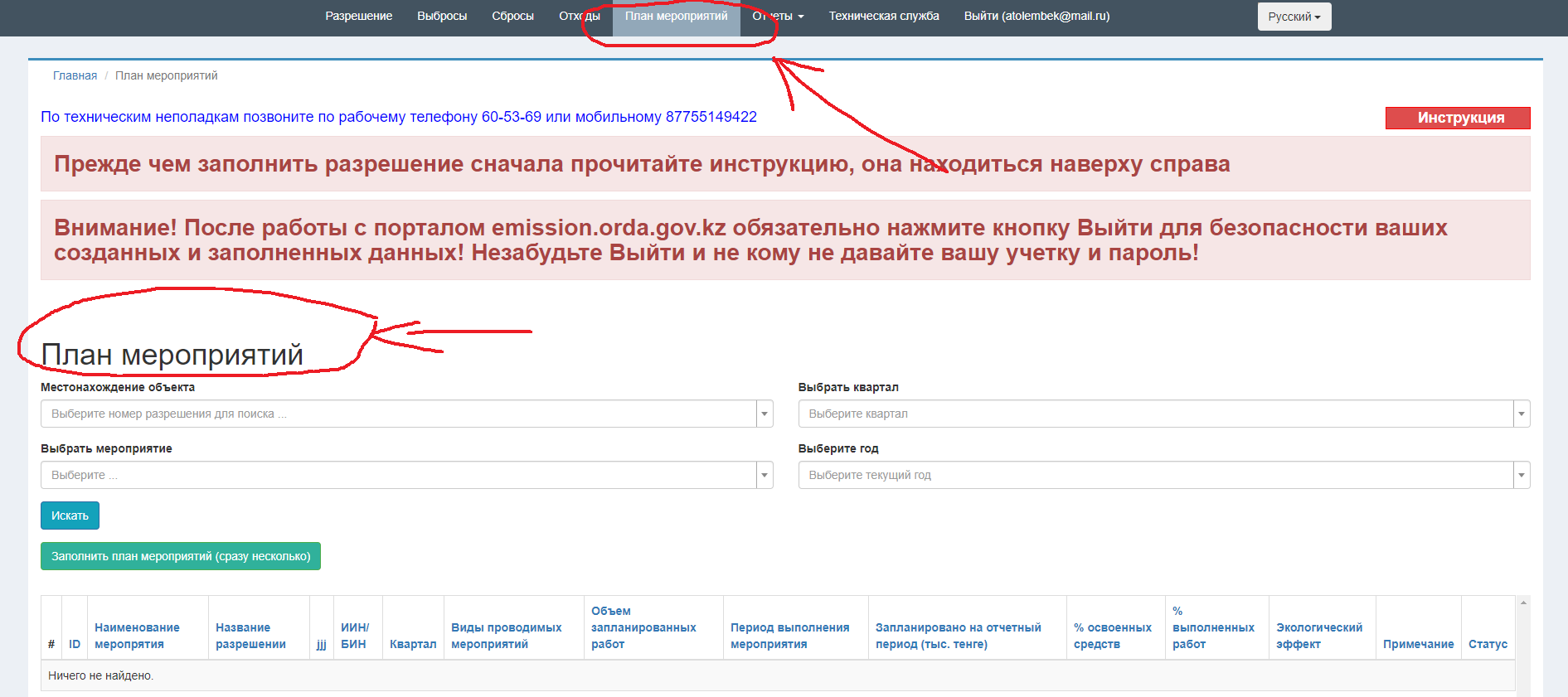 Создание плана мероприятий похожа на создание Выбросов. Для проверки есть ли у вас План мероприятий в поле выборки Местонахождение объекта выберите местонахождение и в поле Выбрать квартал выберите текуший квартал, в поле выборки Выберите год выберите год и нажмите кнопку Искать. Если данные есть появиться внизу в таблице. Если данные нету нужно создать План мероприятий через кнопку Заполнить план мероприятий (сразу несколько). 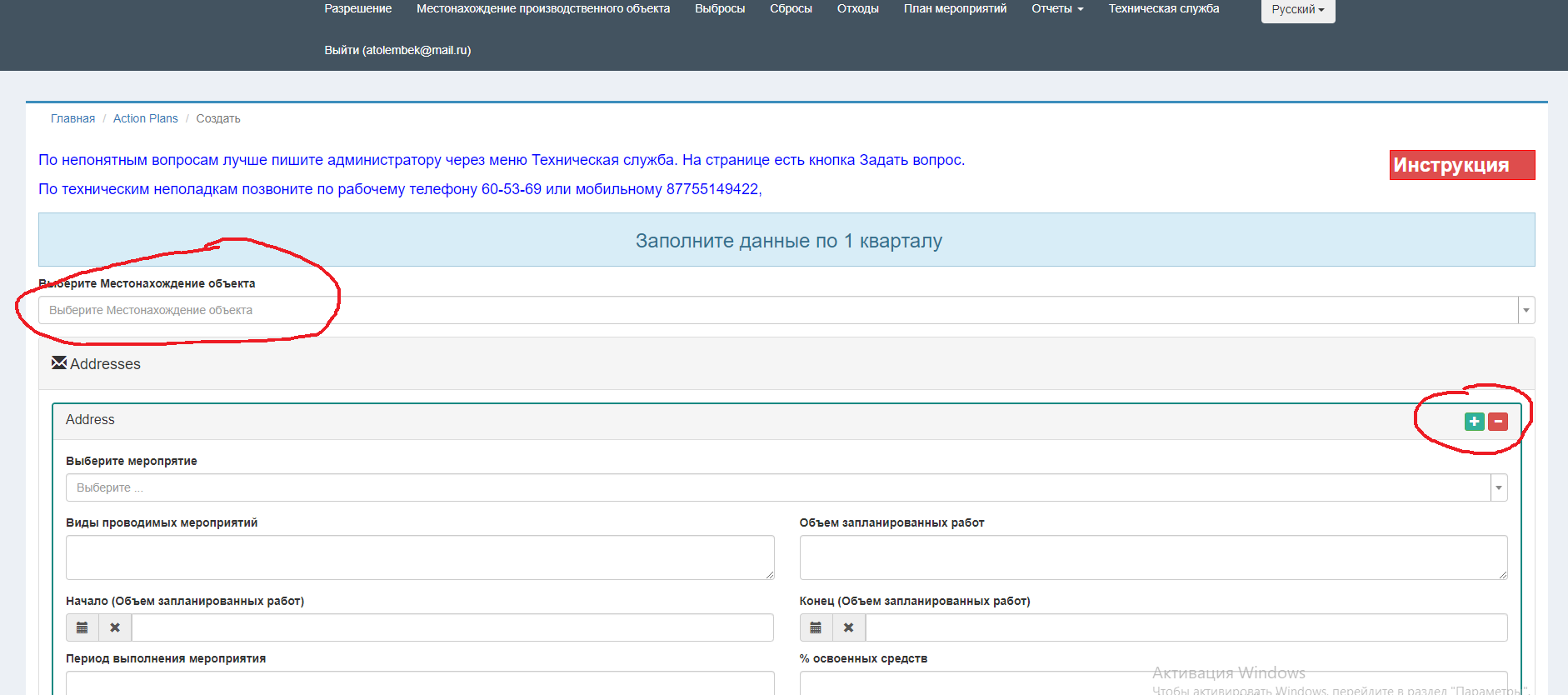 Через синию кнопку справа нажимаете столько раз сколько у вас мероприятий. Правильно заполняйте поля как Поле % освоенных средств , Запланировано на отчетный период (тыс. тенге) должно быть числом с плавающей запятой Пример 0.5 или 1.20 или 5.0, % выполненных работ и сохраните. Если неправильно заполнили некоторые поля можно редактировать. Для этого на странице План мероприятий в поле выборки Местонахождение объекта выберите местонахождение и в поле Выбрать квартал выберите текуший квартал, в поле выборки Выберите год выберите год и нажмите кнопку Искать. Если данные есть появиться внизу в таблице, и появиться кнопки Редактировать1 и Редактировать2. Если у вас много записи (мероприятий) то то лучше использовать кнопку Редактировать2 для редактирования. 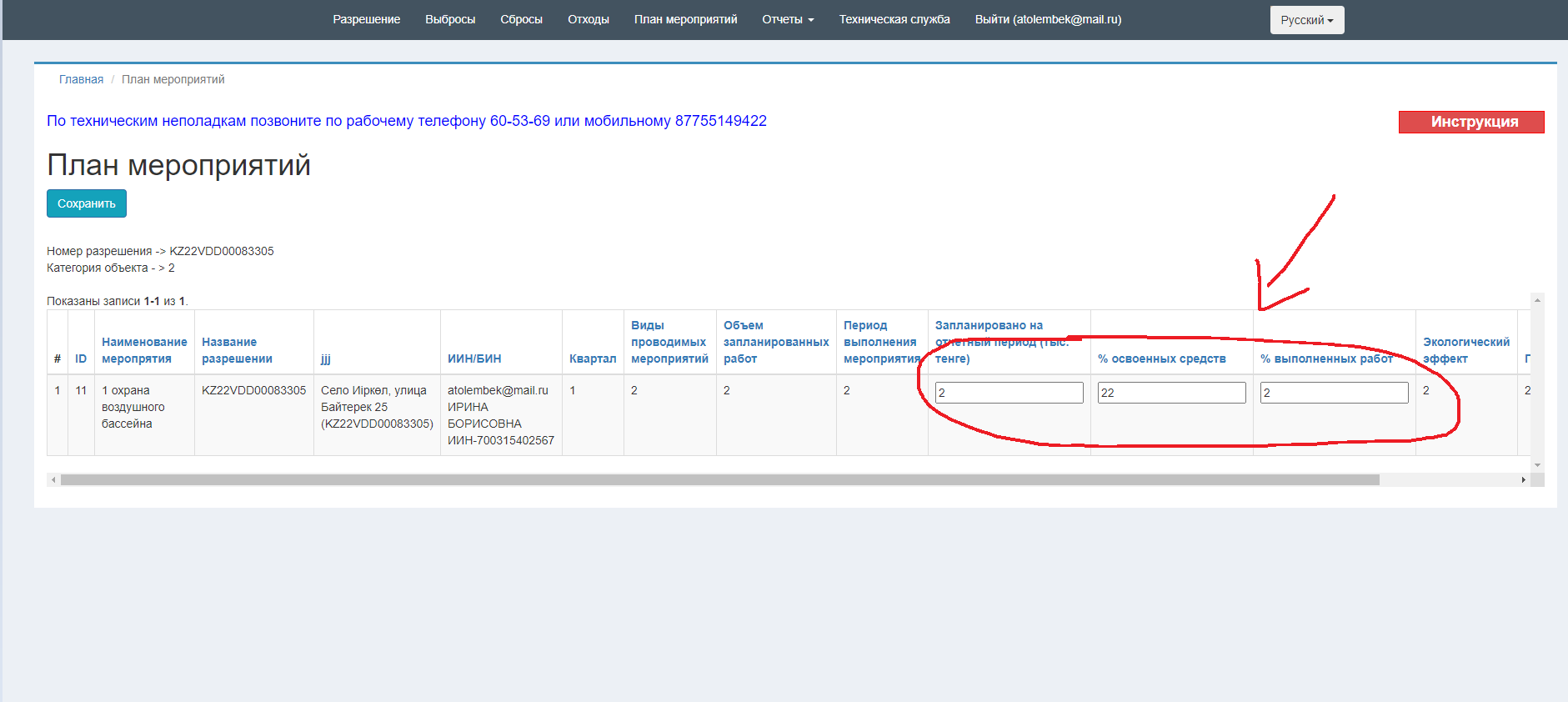 На следующий квартал будет доступно кнопка Дублирование записей предыдущего квартала чтобы заново не создавать записи сново. После дублирование, три поля как % освоенных средств , Запланировано на отчетный период (тыс. тенге) должно быть числом с плавающей запятой Пример 0.5 или 1.20 или 5.0 и % выполненных работ будут пустыми. Для их заполнения нужно нажать на кнопку Редактировать2 и запонить эти три поля. Если созданное ваше Местонахождение производственного объекта созданного разрешения имеет категорию 4 то не нужно создать План мероприятий. После создания и заполнения данных нужно переходить на страницу Разрешение через меню Разрешение Для отправки разрешение. 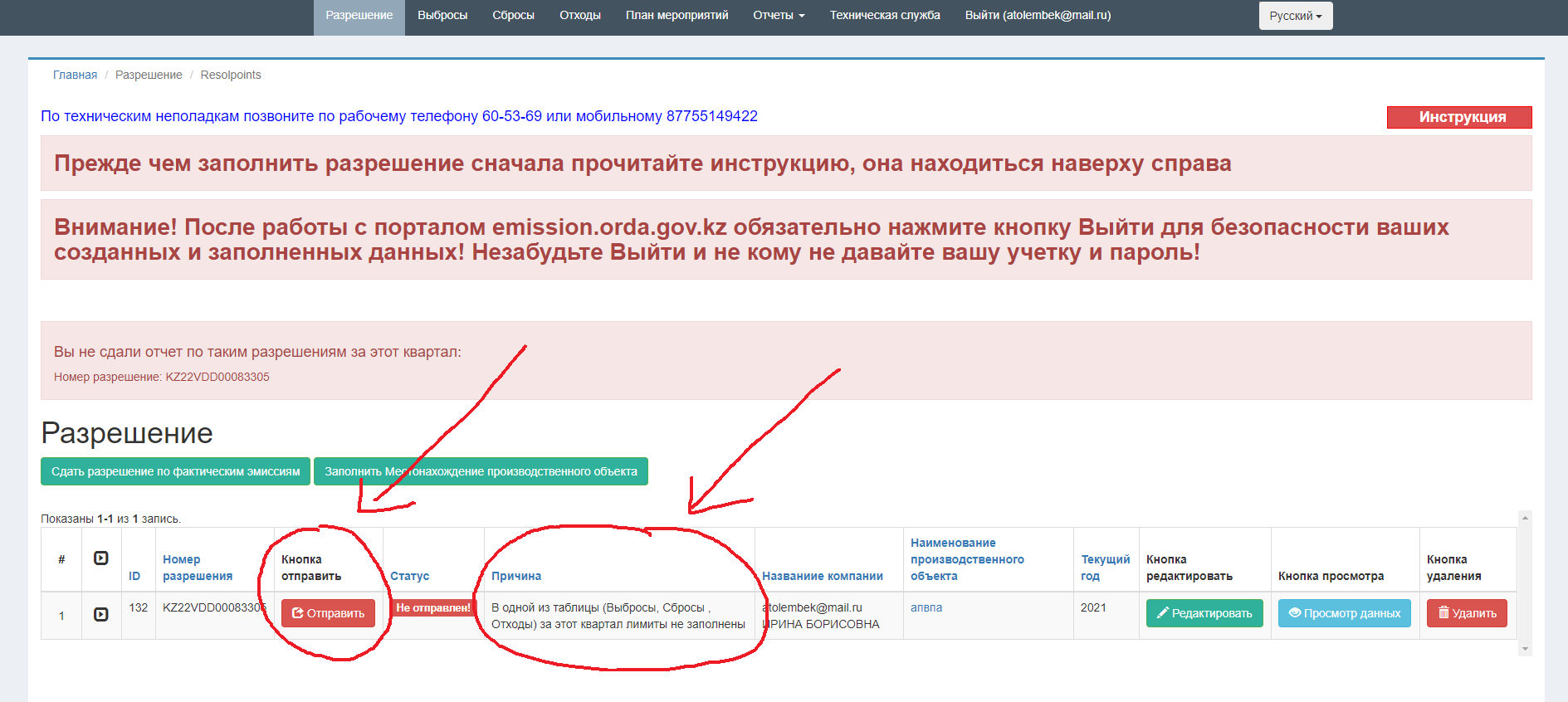 Внизу в таблице возле название разрешение находиться кнопка Отправить. Прежде отправить разрешение посмотрите на столбец Причина. Чтобы отправилось разрешение это поле должно быть пустым, если не пусто то будет указан незаполнение записей или данные за квартал. Устраните причину и нажмите кнопку Отправить. После этого кнопка отправить измениться на Отзывать. Если отправили и неправильно заполнили данные можно отзывать через эту кнопку. И исправить ошибку и заного отпрfвить. Скачать через PDF файл отпрвленные данные будет доступно до 10 числа. Всем удачной работы! Замечание 5 Со второго квартала уже не создаете разрешение, Местонахождение производственного объекта, Выбросов (Сбросы, Отходы), План мероприятий так как во время первого квартала уже создали. Просто находите через поиск Выбросов (Сбросы, Отходы), и добавляете числа за 2 ой квартал. Для План мероприятий дублируете через кнопку Дублировать данные за первый квартал и добавляете числа в пустые поля как % освоенных средств , Запланировано на отчетный период (тыс. тенге) должно быть числом с плавающей запятой Пример 0.5 или 1.20 или 5.0 и % выполненных работ. За другие кварталы делаете также! |
